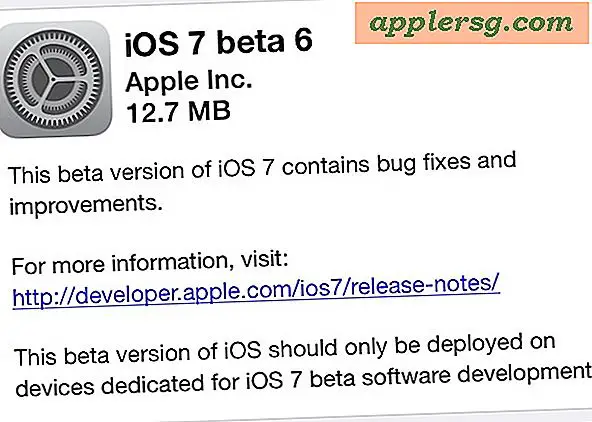So verbessern Sie den Sound meines Laptops (9 Schritte)
Einige gängige Soundprobleme bei Laptops sind kratzende Geräusche, ständige oder intermittierende Verzerrungen und Brummen. Die Ursprünge sind unterschiedlich und stammen von falschen Lautsprechereinstellungen, Treiberproblemen oder anderen hardware-/softwarebezogenen Ursachen. Es kann eine Herausforderung sein, die beste Lösung für ein bestimmtes Audioproblem zu finden. So kann beispielsweise eine einfache Anpassung der Lautsprechereinstellungen ein Problem lösen, während ein Treiber-Update die Antwort auf ein anderes Sound-Dilemma sein kann.
Schritt 1
Klicken Sie auf "Start" und dann auf "Ausführen".
Schritt 2
Geben Sie "mmsys.cpl" ein und klicken Sie dann auf "OK".
Schritt 3
Gehen Sie zur Registerkarte "Lautstärke" und klicken Sie dann unter "Lautsprechereinstellungen" auf "Erweitert".
Schritt 4
Gehen Sie zur Registerkarte "Lautsprecher" und klicken Sie unter "Lautsprecher-Setup" auf den Abwärtspfeil. Wählen Sie "Laptop-Stereo-Lautsprecher". Wenn Sie fertig sind, klicken Sie auf "Übernehmen" und dann auf "OK".
Schritt 5
Gehen Sie zur Registerkarte "Leistung" und bewegen Sie den Schieberegler "Hardwarebeschleunigung" unter "Audiowiedergabe" auf die Position "Voll".
Schritt 6
Verschieben Sie den Schieberegler "Sample-Rate-Konvertierungsqualität" auf die Position "Beste" und klicken Sie dann auf "Übernehmen" und "OK".
Schritt 7
Gehen Sie zur Registerkarte "Hardware", wählen Sie das erste "Sound-, Video- und Gamecontroller"-Gerät aus der Liste "Gerät" aus und klicken Sie dann auf "Eigenschaften".
Schritt 8
Gehen Sie zur Registerkarte "Treiber" und klicken Sie auf "Treiber aktualisieren".
Wählen Sie das nächste „Sound-, Video- und Gamecontroller“-Gerät aus der „Geräte“-Liste aus, wie in Schritt 7 angegeben, und wiederholen Sie dann Schritt 8, bis alle Audiogeräte in der Liste aktualisiert wurden. Wenn Ihr Laptop immer noch ein Audioproblem hat, lesen Sie bitte die "Tipps" unten.